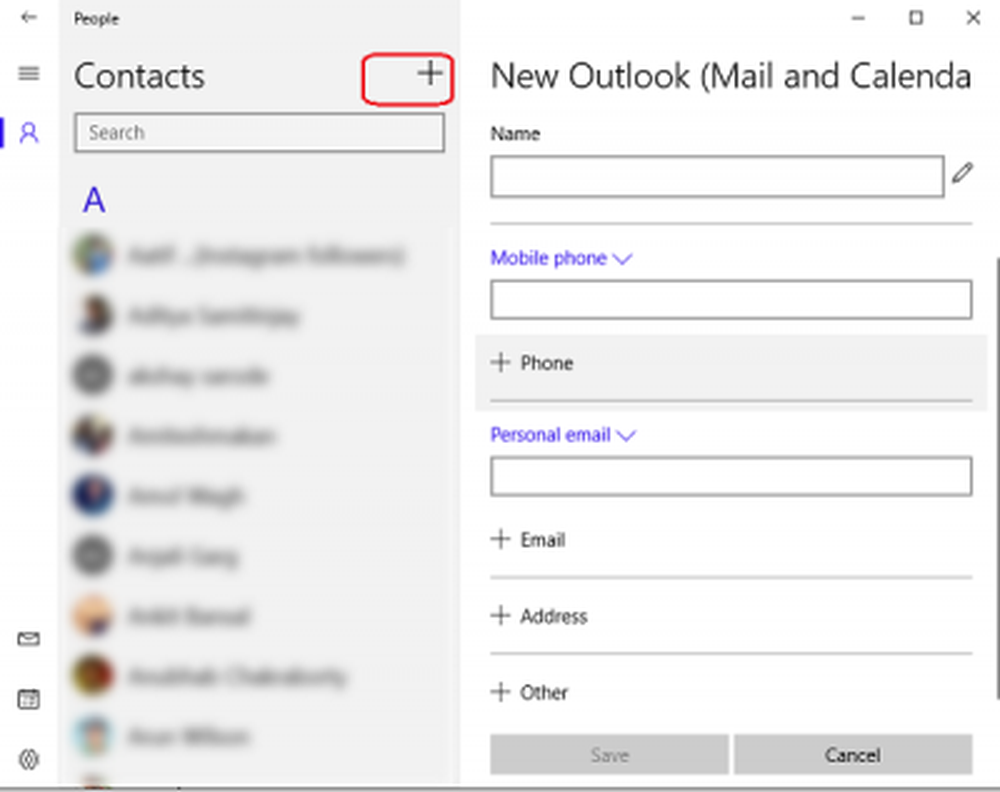Cómo usar y administrar la aplicación People en Windows 10

los Aplicación de personas en tus Windows 10 PC no es solo su libreta de direcciones, también funciona como una aplicación social donde puede mantenerse en contacto con su Contactos de skype y Contactos de Outlook en un lugar La aplicación People en Windows 10 está integrada con las aplicaciones Mail y Calendar, por lo que puede elegir directamente un contacto de la aplicación People y enviar un correo electrónico, y también la aplicación Calendar muestra automáticamente el cumpleaños de todos sus amigos y otras fechas importantes. En esta publicación, aprenderemos cómo usar y administrar la aplicación People en Windows 10.
Aplicación Windows 10 People
La aplicación People de Windows 10 le permite agregar, editar, cambiar, eliminar contactos en Contactos del Pin de la aplicación People a la pantalla de inicio, enviar correo electrónico, cambiar a Mail o aplicación de calendario, etc. Veamos cómo hacerlo..
Añadir contactos en la aplicación Personas
Si bien la aplicación agrega automáticamente todos sus contactos, también puede agregarlos manualmente o importarlos desde otras cuentas. Abra la aplicación People en su PC con Windows 10 y haga clic en Configuración
- Abierto Gente aplicación en su PC con Windows 10 y haga clic en Ajustes desde el estrecho panel derecho.
- Toque en +Agregar una cuenta y elige qué cuenta quieres agregar en la aplicación.
- Sigue las instrucciones de la pantalla y listo..

También puede agregar contactos manualmente escribiendo sus detalles de contacto como nombre, dirección de correo electrónico, dirección postal, etc..
- Abre la aplicación People y haz clic en el símbolo + cerca Contactos.
- Complete los detalles requeridos y haga clic en Guardar.
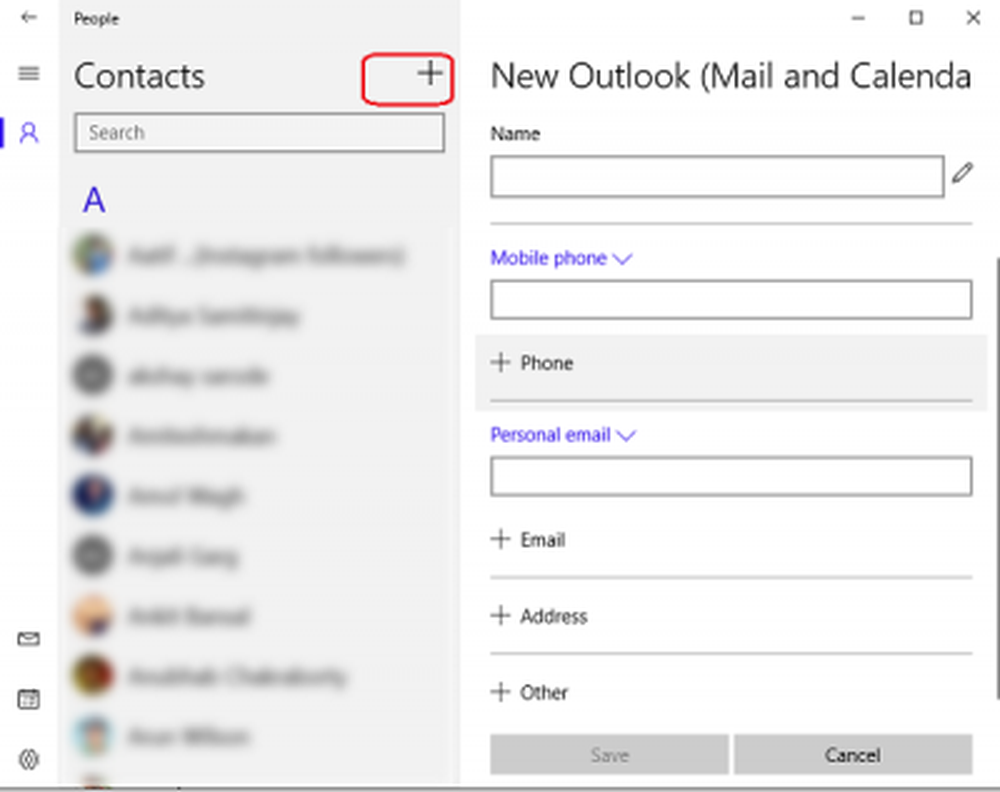
Tenga en cuenta que la aplicación People ya no admite la integración de Facebook, lo que significa que ya no podrá acceder a su contacto de FB directamente desde la aplicación People..
Editar un contacto en la aplicación Gente
- Aplicación Open People.
- Desde Caja de búsqeda, Abre el contacto que quieras editar..
- Verás los detalles de contacto en el panel derecho..
- Haga clic en Editar icono y editar o agregar los detalles que desee.
- Haga clic en Salvar Antes de que salgas.

Para cambiar los contactos que ves
- La aplicación de personas muestra por defecto todos los contactos de su lista de contactos, sin embargo, la aplicación le permite elegir qué contactos desea ver. Solo se mostrarán los contactos que elija y se ocultarán otros contactos..
Abre la aplicación People y deslízala desde el borde derecho para abrirla. Ajustes. - Haga clic en Filtrar lista de contactos y ajuste según sus propias preferencias.
- Haga clic en Hecho antes de salir.

Poner contactos en la pantalla de inicio

Puedes fijar a tus amigos frecuentemente contactados como un azulejo en la pantalla de inicio para un acceso rápido. Luego, puede enviar un mensaje de texto, correo electrónico, llamada o chatear a ese contacto tocando el mosaico directamente. También puedes llamarlos por Skype desde aquí..
- Abra la aplicación People desde su pantalla de inicio y toque el contacto que desea fijar al inicio.
- En la esquina superior derecha, hay un icono para fijar el contacto..
- Confirma y listo.
Eliminar una cuenta de la aplicación People
En cualquier momento, puede eliminar o eliminar cualquiera de sus cuentas de la aplicación People. Esto solo elimina esa cuenta de la aplicación Peoples y todos sus contactos con esa cuenta están intactos. Asegúrese de no eliminar su cuenta de Microsoft, ya que eliminará todas sus cuentas de la aplicación Calendario, Correo, Personas y Mensajería /
- Abre la aplicación People desde tu pantalla de inicio.
- Desliza el dedo por el borde derecho y abre Configuración.
- En la pestaña Agregar una cuenta, puedes ver todas tus cuentas vinculadas.
- Pulse dos veces la cuenta que desea eliminar..
- Haga clic en Eliminar esta cuenta y haga clic en Guardar.
Cambiar a aplicación de correo o calendario
- La aplicación Mail and Calendar está integrada con la aplicación People.
- Haga clic en los íconos relevantes y puede cambiar a cualquiera de estas aplicaciones directamente.